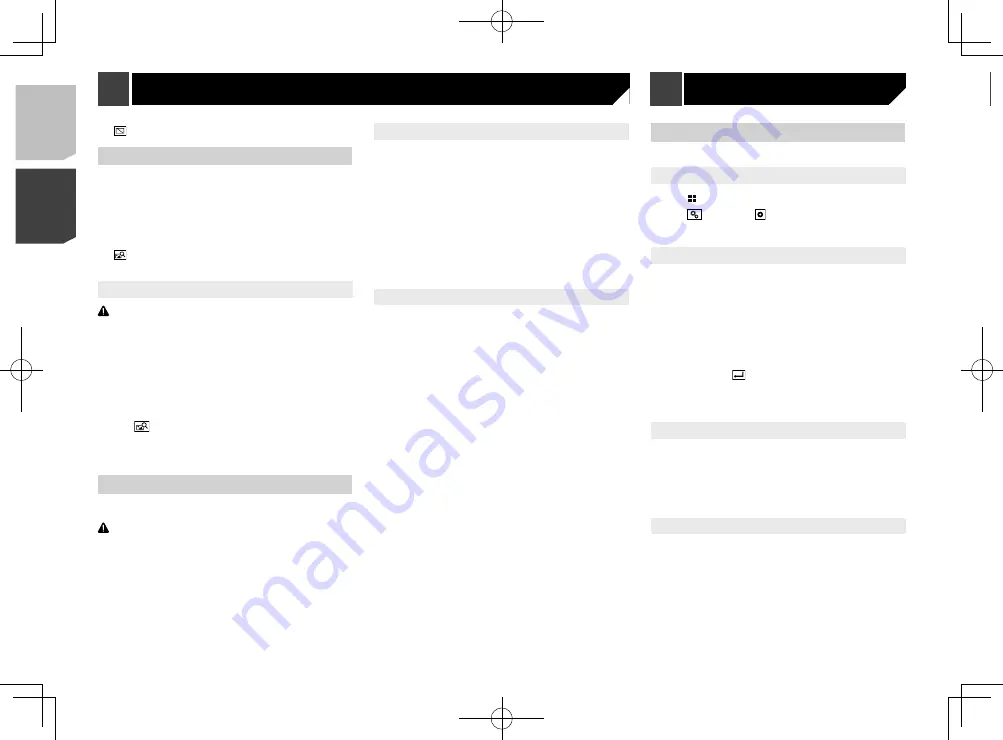
108
Letter Box
:影像形狀如同信箱,畫面上下方出現黑邊。
Pan Scan
:截短畫面左右側的影像。
p
播放無全螢幕系統的碟片時,即使選擇「
Pan Scan
」設定,
仍會以「
Letter Box
」播放碟片。請檢查碟片包裝上是否有
標記。
p
某些碟片的電視長寬比無法變更。如需詳細資訊,請參閱碟
片說明書。
設定家長監控功能
某些DVD-Video碟片可讓您使用家長監控功能設定限制,讓幼童
無法觀看內含暴力或成人內容的場景。您可根據需要設定不同程
度的家長監控等級。
p
設定家長監控等級後,播放設有家長監控的碟片時,可能會
顯示輸入密碼指示。此時,輸入正確密碼後才會開始播放。
1 顯示「DVD/DivX 設定」畫面
請參閱 第108頁上
顯示「
DVD/DivX 設定
」畫面
2 觸碰[視聽限制]。
3 觸碰[0]到[9]輸入四位數密碼。
4 觸碰
。
5 觸碰[1]到[8]中任一數字,選擇想要的等級。
p
設定的位準越低,套用的限制就越高。
p
預設設定為「
8
」。
6 觸碰
。
p
建議記下密碼,以免忘記。
p
家長監控等級記錄在碟片中。您可以檢視碟片包裝、隨附手
冊或碟片本身以作確認。您無法以未記錄家長監控等級的碟
片使用家長監控功能。
p
有些碟片的家長監控功能可僅跳過特定的場景,之後再恢復
正常播放。如需詳細資訊,請參閱碟片說明書。
顯示DivX VOD登錄碼
若要使用本產品播放DivX
®
VOD(隨選視訊)內容,必須先向
DivX VOD內容供應商登錄本產品。登錄方式是產生DivX VOD登錄
碼,將代碼提交給供應商。
p
請記下代碼;向DivX VOD供應商登錄本產品時,將需要代
碼。
1 顯示「DVD/DivX 設定」畫面
請參閱 第108頁上
顯示「
DVD/DivX 設定
」畫面
2 觸碰[DivX
®
VOD]。
p
若已啟動登錄碼,將不會顯示。
3 觸碰[註冊碼]。
隨即顯示10位數登錄碼。
p
請記下代碼;向DivX VOD供應商取消登錄時,將需要代碼。
(關閉):隱藏時鐘顯示。
變更預先安裝的啟動畫面
您可變更啟動畫面為本產品中預先安裝的其他影像。
1 顯示「主題」畫面。
請參閱 第107頁上
顯示「
主題
」設定畫面
2 觸碰[初現畫面]。
3 觸碰想要的項目。
預設影像:選擇所需的預設啟動畫面影像。
(自訂):顯示從外部儲存裝置匯入的啟動畫面影像。
請參閱 第108頁上
變更至外部儲存裝置所儲存的啟動畫面
變更至外部儲存裝置所儲存的啟動畫面
注意
請勿在匯入外部儲存裝置影像時關閉引擎。
1 設定外部儲存裝置。
請參閱 第76頁上
插入及退出SD記憶卡
請參閱 第76頁上
插入及拔除USB儲存裝置
2 顯示「主題」畫面。
請參閱 第107頁上
顯示「
主題
」設定畫面
3 觸碰[初現畫面]。
4 觸碰
。
5 觸碰所需的外部儲存裝置。
6 觸碰影像 。
複製設定
可將在「
主題
」畫面所製的設定匯出至外部儲存裝置。當然也可
以從外部儲存裝置將其匯入。
注意
請勿在匯出或匯入設定時關閉引擎。
p
若有多個含有可用資料的外部儲存裝置連接至本產品時,要
匯出或從其匯入之「
主題
」設定的目標優先順序如下:
1
SD記憶卡
2
USB 儲存裝置(USB連接埠1)
3
USB 儲存裝置(USB連接埠2)
p
此設定只有在您停妥車輛至安全位置並拉起/踩踏手煞車時
才能使用。
匯出「主題」設定
1 設定外部儲存裝置。
請參閱 第76頁上
插入及退出SD記憶卡
請參閱 第76頁上
插入及拔除USB儲存裝置
2 顯示「主題」畫面。
請參閱 第107頁上
顯示「
主題
」設定畫面
3 觸碰[匯出]。
4 觸碰要匯出的項目。
可使用下列項目:
照明顏色
、
主題
、
初現畫面
、
全選
5 觸碰[匯出]。
匯入「主題」設定
1 設定外部儲存裝置。
請參閱 第76頁上
插入及退出SD記憶卡
請參閱 第76頁上
插入及拔除USB儲存裝置
出現確認是否要匯入儲存設定資料的訊息。
2 觸碰[匯入]。
設定視訊播放機
只有在選擇「
Disc
」做為來源時才可使用此設定。
顯示「DVD/DivX 設定」畫面
1 按下 按鈕。
2 觸碰
,接著觸碰
。
3 觸碰[DVD/DivX 設定]。
設定第一優先語言
初次播放時,可指派第一優先語言至第一優先字幕、音訊及選
單。如果碟片已錄製您選擇的語言,便會以該語言顯示或輸出字
幕、音訊及選單。
1 顯示「DVD/DivX 設定」畫面
請參閱 第108頁上
顯示「
DVD/DivX 設定
」畫面
2 觸碰[字幕語言]、[音頻語言]或[選單語言]。
3 觸碰想要的語言。
選擇「
其他
」時,會顯示語言代碼輸入畫面。輸入所需語言的四
位數代碼,然後觸碰
。
p
也可以在播放時觸碰切換語言鍵來切換語言。
p
即使播放時使用適當按鍵切換了語言,也不會影響在此處所
做的設定。
設定角度圖示顯示
您可以設定角度圖示,使其出現在可切換角度的場景。
預設設定為「
開啟
」。
1 顯示「DVD/DivX 設定」畫面
請參閱 第108頁上
顯示「
DVD/DivX 設定
」畫面
2 觸碰[多角度]來切換「開啟」或「關閉」。
設定長寬比
顯示器分為兩種。寬螢幕顯示器的寬高比(電視長寬比)為16:9
,一般顯示器的電視長寬比為4:3。若使用電視長寬比為4:3的一
般後顯示器,則可設定適合後顯示器的長寬比。(建議只在想要
調整長寬比以配合後顯示器時使用此功能。)
預設設定為「
16:9
」。
1 顯示「DVD/DivX 設定」畫面
請參閱 第108頁上
顯示「
DVD/DivX 設定
」畫面
2 觸碰[電視比例]。
3 觸碰想要的項目。
16:9
:顯示寬螢幕影像(16:9)(初始設定)。
視訊設定
108
< CRD4941-A >
< CRD4941-A >
主題選單
視訊設定
視訊設定






























